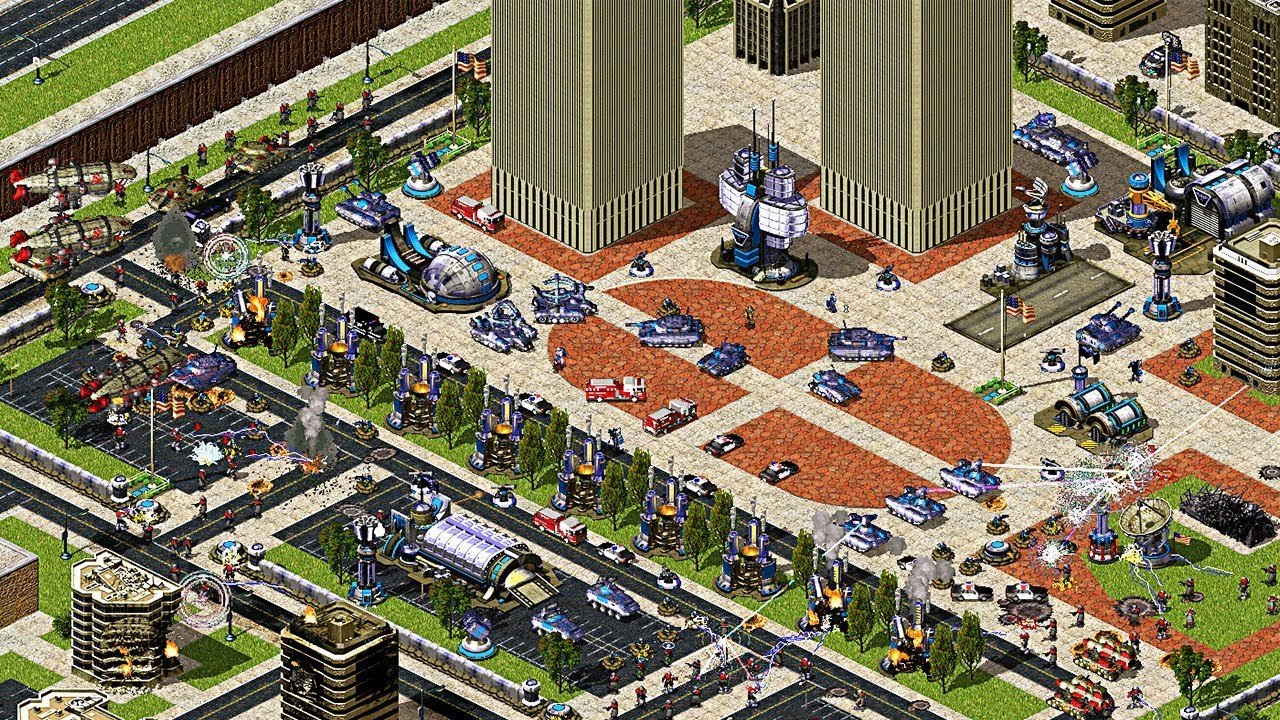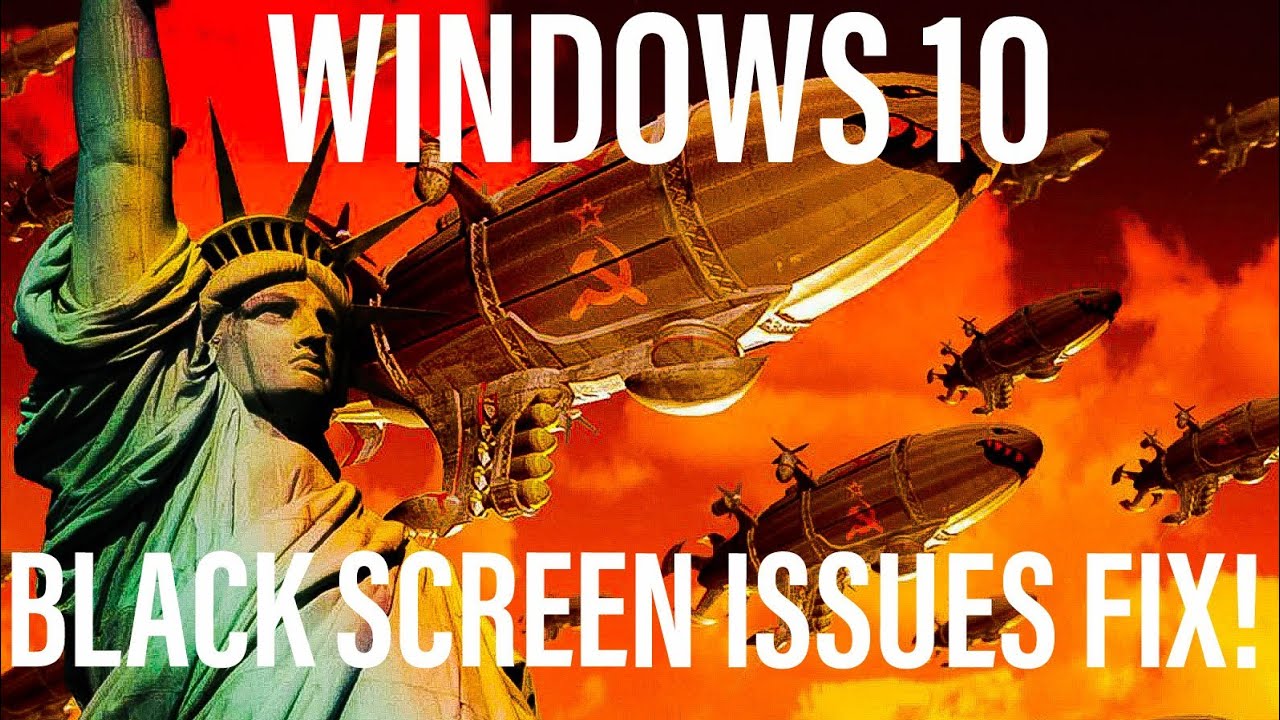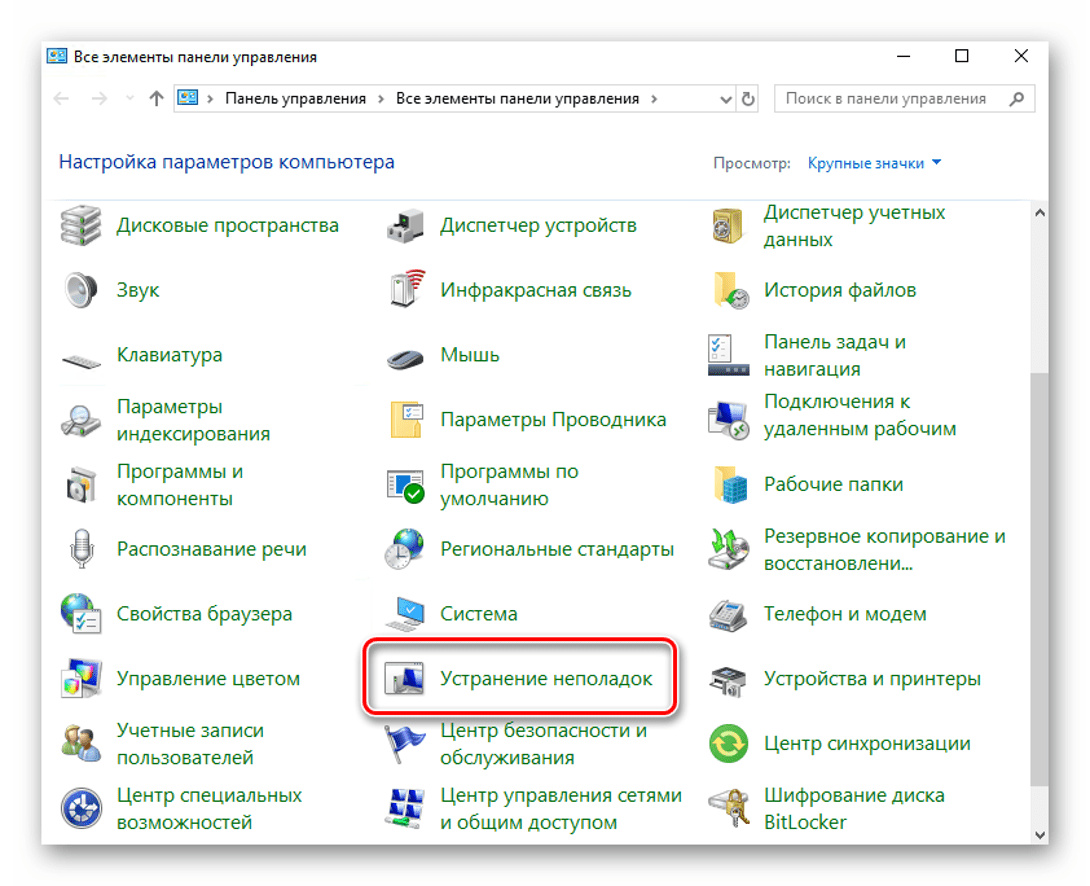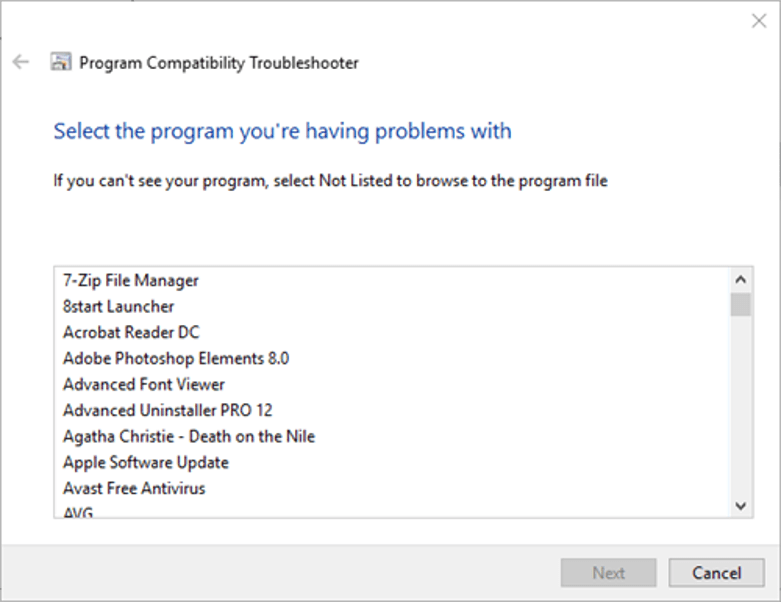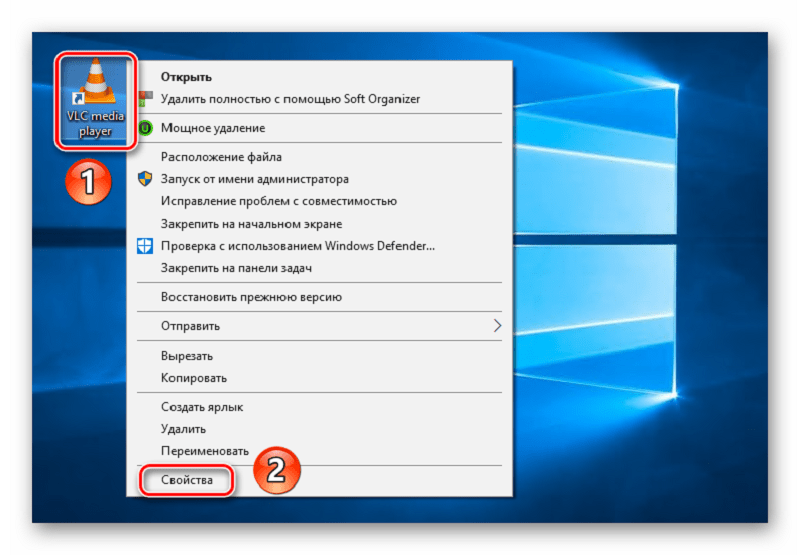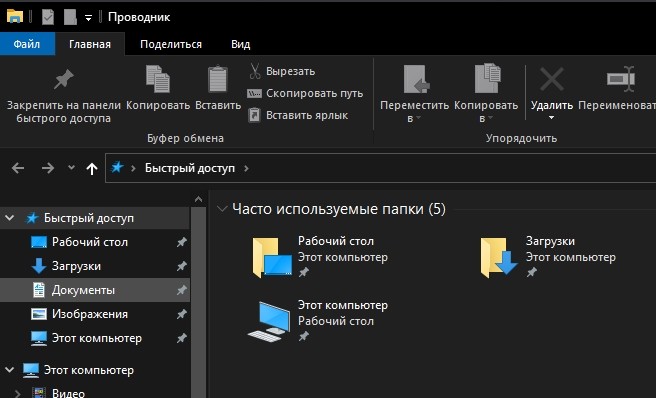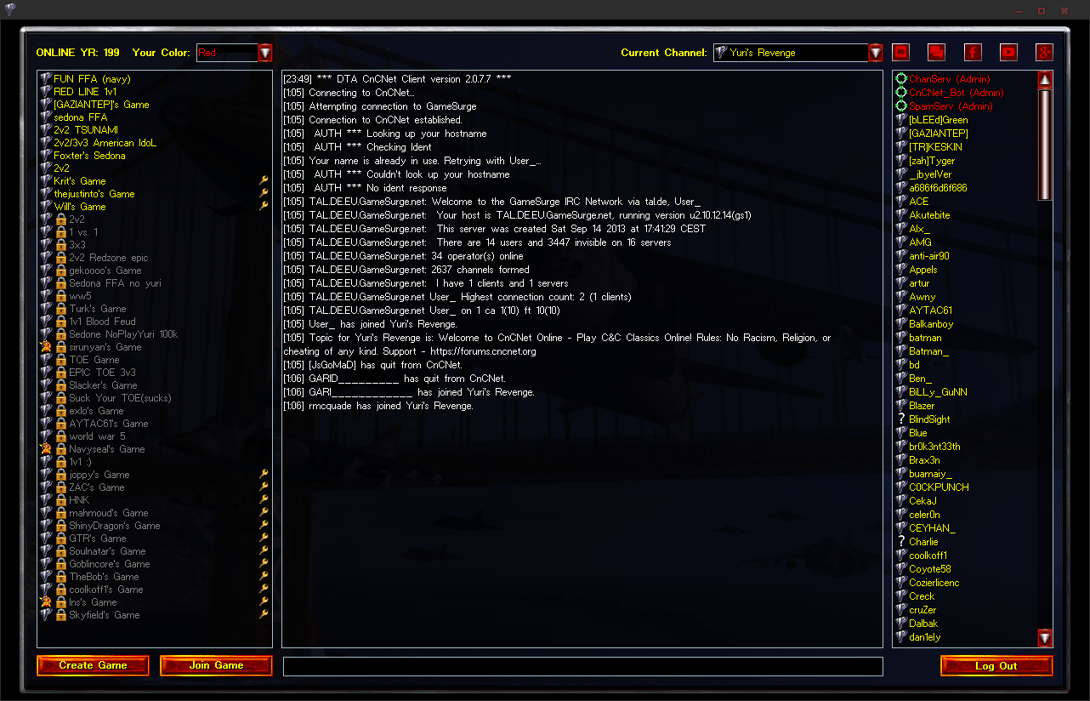ВСЕМ привет. Я разобрался почему у некоторых работает, а у других НЕТ. Суть такова. В поиске решения проблемы вы до прихода на этот сайт уже пытались сделать что то с игрой (поменять на 16-битную цвет.систему, поменять совместимость на winXP/Vista, поменять в файле Ra2.ini параметры черного экрана и своего). Так вот, скачав файлы отсюда в нужные места у меня НЕ работало. Была видна заставка загрузки, а потом экран рабочего стола и черный экран. Короче — РЕШЕНИЕ: Во первых уберите галочки совместности и цветовых бит, после этого в Ra2.ini и Ra2md.ini (VideoBackBuffer=no) если не стоит. При переносе файлов (скаченых) в папку с игрой (D:\Game\Red Alert 2) возникло недорозумение с архивом внутри архива с файлами (нафиг так делать — хз, может кого-то запутать) Решение — содержимое архива (src.7z) переместить в (D:\Game\Red Alert 2\src). У меня работает! Репак от Механики. (Win10 64x) Года два пытался разобраться, всё никак не помогало. А эти файлы вот, помогли. Спасибо реализаторам файлов и распостранителям! Если у кого-то проблемы до сих пор — пишите, помогу по возможности ) Discord: Gost#6449 Думаю в дальнейшем буду разбираться как играть в нее по сети…………
- пожаловаться
- скопировать ссылку
Спасибо за помощь))) «Решение — содержимое архива (src.7z) переместить в (D:\Game\Red Alert 2\src)» Можно скинуть в корневую папку (у меня просто нет папки «D:\Game\Red Alert 2\src»)
- пожаловаться
- скопировать ссылку
Такой вариант тоже не работает,так же выводит на рабочий стол
- пожаловаться
- скопировать ссылку
ничего не помогло, теперь вместо черного экрана скрин рабочего стола…
- пожаловаться
- скопировать ссылку
не работает, что за олень создавал эту хрень не проверенную
- пожаловаться
- скопировать ссылку
Не работает 
- пожаловаться
- скопировать ссылку
mansory333 не работает, репак от механиков
- пожаловаться
- скопировать ссылку
RA2MD.exe не работает
- пожаловаться
- скопировать ссылку
рип от механиков — работает, спасибо
- пожаловаться
- скопировать ссылку
Всё работает, спасибо
- пожаловаться
- скопировать ссылку
Работает, спасибо.
- пожаловаться
- скопировать ссылку
Работает, но через некоторое время зависает.
- пожаловаться
- скопировать ссылку
Всё работает отлично!!!
- пожаловаться
- скопировать ссылку
Лицензия Origin — работает, спасибо !
- пожаловаться
- скопировать ссылку
Спасибо огромное, 3 часа пытался сам исправить. Теперь все работает. Лицензия от ORIGIN.
- пожаловаться
- скопировать ссылку
Спасибо, работает
- пожаловаться
- скопировать ссылку
скрин экрана стало еще хуже ахахаха
- пожаловаться
- скопировать ссылку
Главное по описанию закинуть в нужную папку у меня все работает. P s. Ещё совместимость с xp стоит
- пожаловаться
- скопировать ссылку
Так же отдельным комментарием хочу сказать следственную проблему. При нахождении в самой игре ни в коем случае не рекомендую выходить на рабочий стол, в крайнем случае необходимо сделать сохранение, иначе вернется черный или рабочего стола экран и решение проблемы будет только перезапуск игры
- пожаловаться
- скопировать ссылку
Я эту проблему и пытаюсь решить, ты случаем не знаешь как?
- пожаловаться
- скопировать ссылку
Работает благодарю.
- пожаловаться
- скопировать ссылку
Спасибо! Все файлы закинул в папку с игрой,в том числе и из архива туда же. Работает!
- пожаловаться
- скопировать ссылку
работает,чувак спасибо!
- пожаловаться
- скопировать ссылку
Фикс работает, но если свернуть и развернуть игру то будет просто скрин рабочего стола
- пожаловаться
- скопировать ссылку
Не работает,выводит на рабочий стол
- пожаловаться
- скопировать ссылку
Работает, но через какое то время виснет намертво…
- пожаловаться
- скопировать ссылку
работает, репак от механиков
- пожаловаться
- скопировать ссылку
Всё работает, спасибо!!! Запустил через origin!
- пожаловаться
- скопировать ссылку
Всё отлично работает, благодаря человеку который выложил фикс, все кто пишет что не работает, почините свои руки прежде чем жаловаться
- пожаловаться
- скопировать ссылку
Все робит +++
- пожаловаться
- скопировать ссылку
Компьютерная игра «Red Alert 2» выпущенная компанией Westwood Studios, стала продолжением культовой стратегии. Иногда при запуске утилиты на ПК пользователи сталкиваются с различными проблемами. Программа начинает зависать, вылетать, появляется черный экран. Обычно это вызвано неверными системными настройками или записями реестра. Постараемся выяснить, как убрать черный экран при запуске «Red Alert 2» в Windows 10.
Почему при запуске «Red Alert 2» на Windows 10 – черный экран
Появление черного экрана при запуске софта связано с конфликтом драйверов видеокарты и программного обеспечения. В редких случаях неполадка возникает из-за определенных файлов компьютерной игрушки. Возможно, характеристики компьютера не отвечают системным требованиям игры. Поэтому, в первую очередь, рекомендуется проверить совместимость ПК с утилитой.
Причиной появления черного экрана и зависания игры может стать некорректная работа драйверов. Либо в компьютере установлено несовместимое ПО. Для стабильной работы игрушки также требуется установка последней версии Direct X.
Зачастую проблема с возникновением черного экрана решается специальным программным обеспечением, которое восстанавливает реестр и налаживает системные настройки для установки стабильности.
Исправление проблемы
Перед использованием способов устранения неполадки первым делом рекомендуется посетить сайт разработчика видеокарты и скачать последние обновления драйверов. В основном, создатели игр вместе с утилитой разрабатывают оптимизированное ПО. Важно помнить, что загружать нужно только последние версии видеокарт. Бета-версии могут содержать большое количество неисправленных ошибок.
Также рекомендуется убрать все лишнее с автозагрузок. Процессы при запуске системы могут выдавать описываемую ошибку. В настройках энергопотребления потребуется выставить максимальную производительность. Оптимизация, очистка системы от ненужного мусора помогут избежать подобного рода проблем с запуском утилит. В этом поспособствуют специальные приложения, такие как CCleaner.
Средство устранения проблем совместимости программ
Встроенная функция Windows 10 поможет справиться с описываемой проблемой. Для этого нужно выполнить следующие шаги:
- Открыть «Пуск».
- Выбрать папку «Служебные – Windows», раскрыть ее.
- Нажать на «Панель управления».
- Войти в раздел «Устранение неполадок».
- Нажать строку «Выполнение программ…».
- Нажать «Дополнительно».
- Нажать на «Запуск от имени администратора».
- Снова кликнуть «Дополнительно».
- Отметить маркером пункт «Автоматически применять исправления».
- Нажать «Далее».
- Из открывшего списка выбрать соответствующий файл.
- Нажать кнопку «Далее» для устранения проблем с совместимостью.
Запустится процесс обнаружения проблем. Пользователю останется подождать некоторое время. В результате будут установлены необходимые изменения. По завершению проверить, стала ли открываться утилита. Если она снова не запускается, перейти к следующему методу.
Запуск игры в режиме совместимости
Этот метод гораздо проще предыдущего. Для его выполнения достаточно следовать инструкции:
- Открыть «Проводник».
- Нажать ПКМ по значку игры.
- Выбрать из списка «Свойства».
- Перейти во вкладку «Совместимость».
- В окне «Режим совместимости» выбрать версию системы, в которой игра работала корректно.
- Отметить галочкой пункт «Запустить эту программу от имени администратора».
- Сохранить изменения.
Эти настройки необходимо повторить для каждого exe-файла в папке приложения.
Настройка разрешения «Red Alert»
Игра была создана для мониторов с низким разрешением. Для правильных настроек экрана нужно выполнить следующее:
- Открыть «Проводник».
- Войти в папку «Red Alert 2».
- Нажать ПКМ по файлу RAINI в каталоге, выбрать «Открыть с помощью».
- Выбрать тип «Блокнот».
- Выставить параметры «ScreenWidth» и «ScreenHeight» в файле RA2.INI в соответствии с монитором.
- В значении «VideoBackBuffer» установить параметр «нет».
- Сохранить настройки.
Настройки разрешения будут изменены, проблема с черным экраном при запуске должна устраниться.
Регулировка настроек игры в Origin
Если на компьютере скачан пакет «Red Alert 2» от Origin, тогда пользователю придется настроить свойства в настройках вручную. Для этого понадобится следовать пунктам плана:
- Открыть в Виндовс 10 Origin.
- Кликнуть «Мои игры».
- Нажать ПКМ по названию игры.
- Из открывшегося окна выбрать пункт «Свойства».
- В текстовом поле ввести: «Win».
- В окне выбрать «Отключить источник…».
- Нажать «Ok» для сохранения настроек.
Пользователю останется проверить, запускается ли утилита.
Игра в многопользовательские игры «Red Alert 2» на CnCNet
Приложение CnCNet позволяет играть по интернету сразу нескольким геймерам. Существует огромное множество различных сборок «Red Alert 2», но большинство из них не работает с сервисом. Для использования многопользовательского клиента его необходимо скачать на ПК:
- Зайти на официальный сайт разработчика.
- Нажать внизу страницы на оранжевую кнопку загрузки.
- Запустить скачанный установщик, указав путь к папке, в которой расположена игра.
- Открыть ярлык.
- Перейти в «Настройки», выставить значение «Renderer» либо «CNC-DDRAW».
- Нажать «CnCNet», ввести никнейм.
- Кликнуть «Connect».
Слева пользователь увидит игры, к которым он может подключиться. Для запуска геймеру достаточно установить галочку на ее названии.
Иногда при запуске игры «Red Alert 2» на Windows 10 появляются различные ошибки, в том числе черный экран. Установленная игра может зависать или вовсе выключаться. Универсальные инструкции, описанные выше, помогут разобраться с источником проблемы и устранить ошибку с запуском утилиты.
На чтение 4 мин Опубликовано Обновлено
Red Alert 2 является одной из самых популярных стратегических игр, разработанной компанией Westwood Studios и выпущенной в 2000 году. Однако, многие игроки столкнулись с проблемой отсутствия изображения при запуске игры на операционной системе Windows 10. Эта проблема может быть вызвана различными факторами, включая несовместимость с современными системами.
Когда игроки запускают Red Alert 2 на Windows 10, экран может остаться черным или отобразиться только звук без изображения. Это может быть не только разочарованием, но и причиной затруднений при игре. Хорошая новость в том, что существуют несколько способов исправить эту проблему и насладиться игрой полностью.
Один из способов решить проблему отсутствия изображения в Red Alert 2 — это изменить настройки совместимости. Для этого нужно найти исполняемый файл игры, щелкнуть на него правой кнопкой мыши и выбрать «Свойства». Затем необходимо перейти на вкладку «Совместимость» и поставить галочку напротив «Запускать программу в режиме совместимости», а затем выбрать из выпадающего списка предыдущую версию Windows, на которой игра работала без проблем.
Как исправить ошибку отсутствия изображения в Red Alert 2 на Windows 10?
- Обновление видеодрайверов:
- Смена значений совместимости:
- Щелкните правой кнопкой мыши на ярлык игры и выберите «Свойства».
- Перейдите на вкладку «Совместимость».
- Установите флажок рядом с «Запускать эту программу в режиме совместимости» и выберите предыдущую версию Windows из списка.
- Нажмите «Применить» и «ОК».
- Попробуйте запустить игру снова и проверьте, появилось ли изображение.
- Использование совместимого плеера:
- Перейдите на официальный сайт «CnCNet» и загрузите установщик.
- Запустите установщик и следуйте инструкциям по установке.
- Запустите игру через «CnCNet» и проверьте, появилось ли изображение.
- Установка патчей:
- Создание совместимой виртуальной машины:
Один из наиболее распространенных источников проблемы — несовместимость с текущими видеодрайверами. Рекомендуется посетить официальный сайт производителя вашей видеокарты и загрузить самые свежие драйверы, а затем установить их на ваш компьютер.
Если обновление драйверов не помогло, можно попробовать изменить настройки совместимости для файла exe игры. Для этого, выполните следующие действия:
Если изменение значений совместимости не дало результатов, можно попробовать воспользоваться совместимым плеером, таким как «CnCNet». Данный плеер обеспечивает совместимость игры с современными операционными системами и может решить проблему отсутствия изображения. Для этого:
Если ни один из предыдущих методов не помог, можно попробовать установить официальные патчи для игры. Патчи обычно исправляют различные ошибки и проблемы совместимости. Вы можете найти патчи на официальных форумах и сайтах, посвященных игре Red Alert 2.
Если все остальные способы не помогли, можно попробовать создать совместимую виртуальную машину с более старой версией Windows, такой как Windows XP или Windows 7. Для этого, вам понадобится установить программное обеспечение, которое позволяет создавать виртуальные машины, например, VirtualBox или VMWare. Затем, установите выбранную вами версию Windows на виртуальную машину и запустите игру на этой виртуальной машине.
Надеемся, что хотя бы один из этих способов поможет вам исправить ошибку отсутствия изображения в игре Red Alert 2 на Windows 10. Если проблема не устранена, рекомендуется обратиться за помощью к технической поддержке игры или искать дополнительную информацию на официальных форумах и сайтах, посвященных игре.
Проблема с отображением графики в Red Alert 2 на Windows 10
Если вы обнаружили, что игра Red Alert 2 не отображает графику или показывает ошибку «Отсутствие изображения», то есть несколько способов решить эту проблему:
- Установите последние драйвера для вашей графической карты. Возможно, у вас устаревший драйвер, который не совместим с Windows 10. Проверьте официальный сайт производителя вашей графической карты и загрузите последнюю версию драйвера.
- Попробуйте запустить игру в режиме совместимости. Нажмите правой кнопкой мыши на ярлык игры, выберите «Свойства» и перейдите на вкладку «Совместимость». Установите флажок возле «Запустить эту программу в режиме совместимости» и выберите предыдущую версию Windows, например, Windows 7 или Windows XP. Нажмите «OK» и попробуйте запустить игру.
- Если у вас есть мощный компьютер, можно попробовать запустить игру в режиме совместимости с Windows 98/ME. Для этого также перейдите в свойства игры и выберите соответствующую версию Windows в режиме совместимости.
- Проверьте настройки экрана. Возможно, у вас установлено неправильное разрешение экрана или частота обновления, которые не поддерживаются игрой. Перейдите в настройки экрана и попробуйте установить разрешение 800×600 и частоту обновления 60 Гц.
- Проверьте наличие обновлений и патчей для игры. Иногда разработчики выпускают обновления, которые исправляют проблемы совместимости с новыми операционными системами. Проверьте официальный сайт игры на наличие обновлений или патчей, которые могут решить проблему с отображением графики.
Если ни один из предложенных методов не помог решить проблему с отображением графики в Red Alert 2 на Windows 10, возможно, игра несовместима с вашей текущей системой. В таком случае, попробуйте запустить игру на другом компьютере или использовать специальные программы эмуляции.
Если игра Red Alert 2 на Windows 10 показывает черный экран при запуске, следуйте этой инструкции:
- Убедитесь, что игра Red Alert 2 и Yuri’s Revenge установлены в правильной папке. По умолчанию они должны быть установлены в папку “C:\Westwood\RA2” и “C:\Westwood\RA2\Yuri”, соответственно.
- Правой кнопкой мыши щелкните ярлык игры на рабочем столе и выберите “Свойства”.
- Перейдите на вкладку “Совместимость”.
- Установите флажок “Запускать эту программу в режиме совместимости с:” и выберите “Windows XP (Service Pack 3)” из выпадающего меню.
- Установите также флажок “Запустить в 256 цветах”.
- Нажмите “Применить” и “ОК”.
- Запустите игру, и, если черный экран по-прежнему не исчез, вернитесь к свойствам ярлыка и попробуйте изменить другие параметры совместимости, например, “Запускать с разрешением экрана 640 x 480”.
- Если это не помогло, то попробуйте установить неофициальный патч “Red Alert 2 Yuri’s Revenge 1.001” от команды XWIS. После установки патча, запустите игру.
- Если вы все еще сталкиваетесь с черным экраном, попробуйте запустить игру в оконном режиме. Для этого отредактируйте файл “RA2.ini”, который находится в папке игры, и измените параметры “Video.BackBuffer” и “Video.FrontBuffer” на 0. Затем запустите игру, и она должна появиться в оконном режиме.
- Если все вышеперечисленные методы не сработали, попробуйте запустить игру на другом компьютере или виртуальной машине с Windows XP. Это может указывать на проблему совместимости с вашим компьютером.
★★★ Newbie
September 2015
so i tried the comp modes, updated drivers, 8 bit mode, 640 screen resolution, clean start and what the tech staff told me to do.
the game starts and i hear the intro, then it goes to the main menu and shows a cursor on a black screen.
anyone have any solutions or a similar problem? i would love to play this game.
thanks in advance
Message 1 of 5
(6,418 Views)
Hero
Message 4 of 5
(7,239 Views)
Hero
September 2015
— last edited
September 2015
@Jakebladess You might want to follow these instructions a bit more carefully…
— Only the first 2 games (C&C1 and RA1) are 8-bit colour; Red Alert 2 requires 16-bit colour mode, and it only requires you to explicitly set that if you play it in windowed mode.
— The point of setting the resolution is that modern monitors/graphics cards don’t support the original. 640×480 would be the original resolution, so putting it on that isn’t particularly useful if you want to have any chance of actually getting it working.
Like a lot of people helping out around this place, I am a volunteer, not an EA employee. I’m just here to help. If my answer helped you, please give XP. And if an answer solved your problem, be sure to accept it as solution.
I will not help with game questions sent as private messages; those questions belong on the boards where everyone can see my answers.
Message 2 of 5
(6,386 Views)
★★★ Newbie
September 2015
okay. thanks for your feedback.
i set it to 16 bit and turned the 640 resolution off, run as administrator and windows xp sp3.
unfortunately still a black screen.
so i tried to turn the 16 bit off also, run as administrator and windows xp sp3.
still black screen.
is there any other ideas? this is devestating. but thank you for trying. stoked to have people care hahahah
Message 3 of 5
(6,371 Views)
Hero
Message 4 of 5
(7,240 Views)
★ Novice
April 2018
I tried, I tried I tried…
Statue of freedom and then back to my Desktop… That’s it!
Compability — changed
Origin in game — changed
Using Win10 and only game from C&C pack what works is — Renegade — DAMN’!
Message 5 of 5
(3,902 Views)